Om du behöver kunna använda den nya valutasymbolen för rubel är dina bekymmer slut nu. Nu släpper vi en uppdatering till Windows 8.1 Windows 8.1 RT, Windows Server 2012 R2, Windows 8, Windows RT och Windows Server 2012 som gör att du kan använda, visa, skriva ut och använda den nya symbolen som standardsymbol för data formaterad i den ryska valutan. Mer information om uppdateringen.
Obs!: Support för Windows XP har upphört så det finns ingen uppdatering för Windows XP.
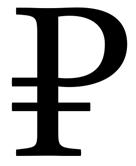
Några av de saker du hittar i uppdateringen
-
Vi har uppdaterat följande teckensnittsfamiljer: Arial, Times New Roman, Microsoft Sans Serif, Tahoma, Cambria, Calibri och Segoe UI.
-
Om du använder något av de sex ryska lokala tangentborden skriver du symbolen för rubel med AltGr+8. Mer information om att lägga till eller ändra inmatningsspråk i Windows 8.
-
Informationen om språk är uppdaterad så att den nya symbolen automatiskt används för objekt som är formaterade som valuta, till exempel i Access-fält, Excel-celler eller i valutakolumnen i SharePoint-listor. Mer information om att ändra önskat språk i Windows 8.
Skriva rubelsymbolen
Om ditt tangentbord inte har rubelsymbolen kan du sätta in rubelsymbolen på något av följande sätt:
-
Med Alt-X: Skriv 20BD och håll sedan ner ALT-tangenten och tryck på X. (Fungerar i OneNote och Outlook när Word används som textredigeringsprogram, och i Word.)
Viktigt!: I vissa Office-program, till exempel i PowerPoint, går det inte att konvertera Unicode-kod till tecken. Om du behöver ett Unicode-tecken och använder ett program som inte har funktioner för Unicode-tecken skriver du in tecknen du behöver med hjälp av teckenuppsättningen.
-
Infoga symbol: Klicka på Infoga > Symbol. (Fungerar i Excel, InfoPath, OneNote, Outlook när Word används som textredigeringsprogram, PowerPoint, Publisher, SharePoint Designer och Word.)
Tips:
-
Om den symbol som du vill infoga inte finns med i listan klickar du på Fler symboler. Klicka på det teckensnitt som du vill använda i rutan Teckensnitt, klicka på den symbol du vill infoga och klicka sedan på Infoga.
-
Om du använder ett utökat teckensnitt, till exempel Arial eller Times New Roman, visas listan Delmängd. Använd den här listan om du vill välja från en lista med utökade språktecken, inklusive grekiska och ryska (kyrilliska), om de finns tillgängliga.
-
Skriva ut rubelsymbolen
Om din skrivare inte har den nya symbolen för rubel i de inbyggda teckensnitten skrivs en ruta ut i stället för den symbolen för rubel. Kontakta skrivartillverkaren för att ta reda på hur du får uppdaterade skrivarteckensnitt som inkluderar den nya rubelvalutasymbolen. Du kan också justera skrivarinställningarna och inte använda inbyggda teckensnitt. Leta efter ett alternativ som heter Skriv ut teckensnitt som bilder i skrivarinställningarna.










